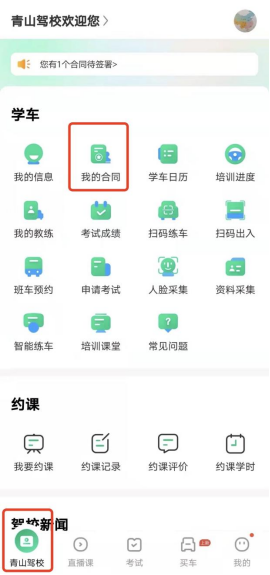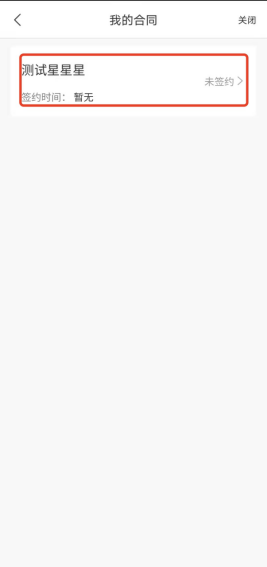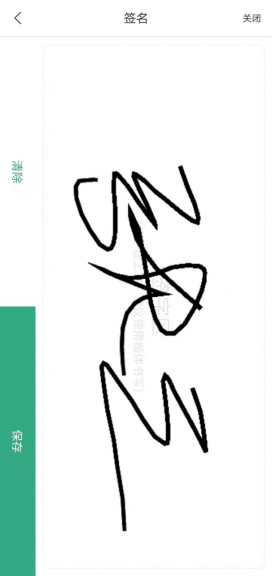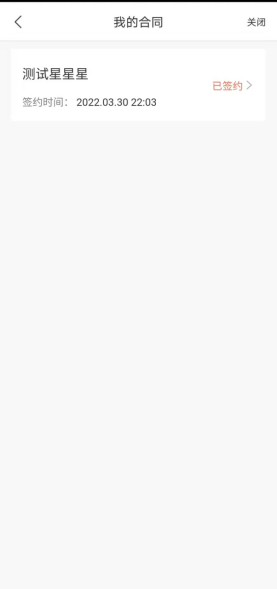合同信息:合同管理-合同信息
1,在合同信息页面右上角点击新增合同,
如图:
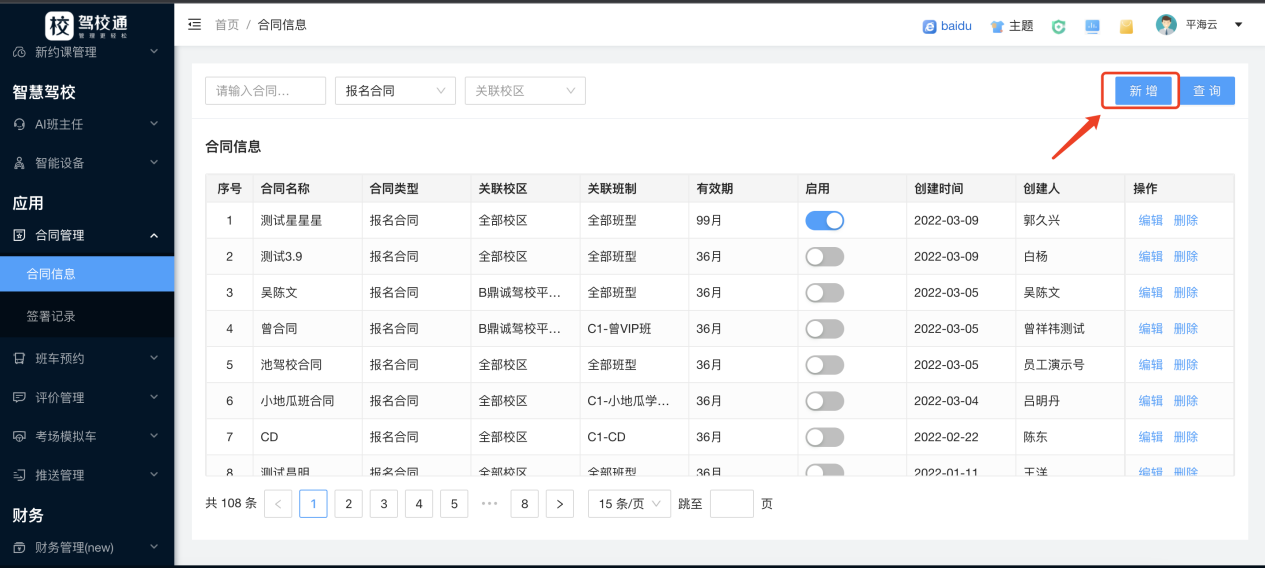
2,进入新增合同页面,先使用word文档设置好合同模板,在模板中按照合同变量对应关系,把变量粘贴到对应的信息位置。比如合同中需要填入学员姓名的位置,就把{{学员姓名}} 这个变量粘贴到对应的位置。另外驾校的合同章图片也要放到模板中合同里对应位置,选择置于文字上层或者置于文字底层都可以。 文档都整理好之后保存备用。
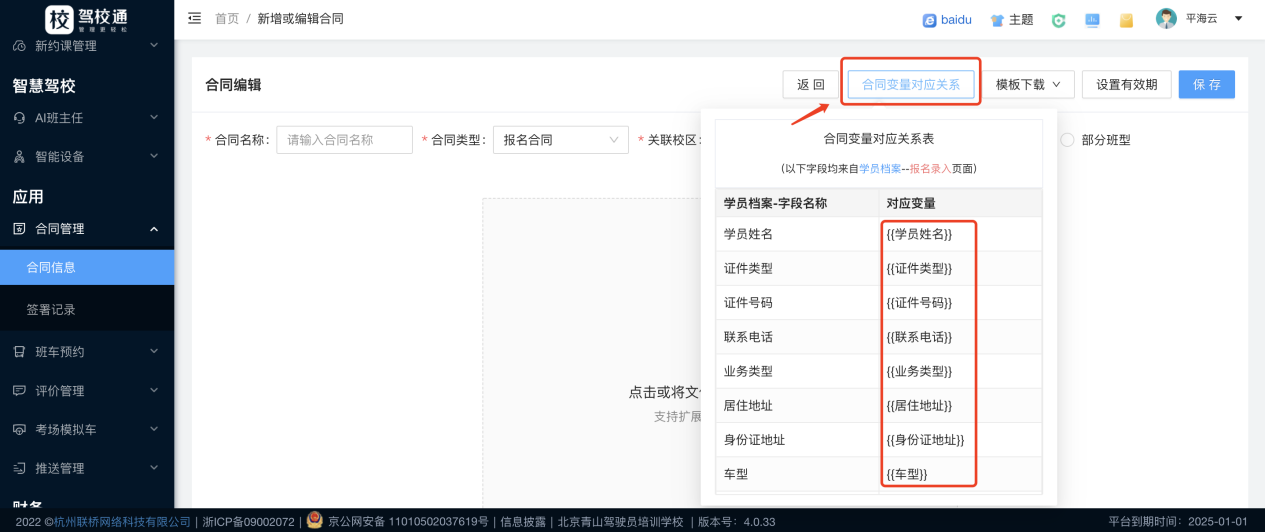

3,输入合同名称,关联相应校区,如果驾校有几个校区,合同分别签署可以多上传几个合同关联对应校区,选择合同类型,目前仅有报名合同的类型。然后选择这个合同关联的班制。如果是全部班制,只能有一个合同生效使用,如果是部分班制,可以多建立几个合同,不同的班制用不同的合同。然后上传之前已经设置好的word文档合同(上传后可以重新上传或者预览,如图),
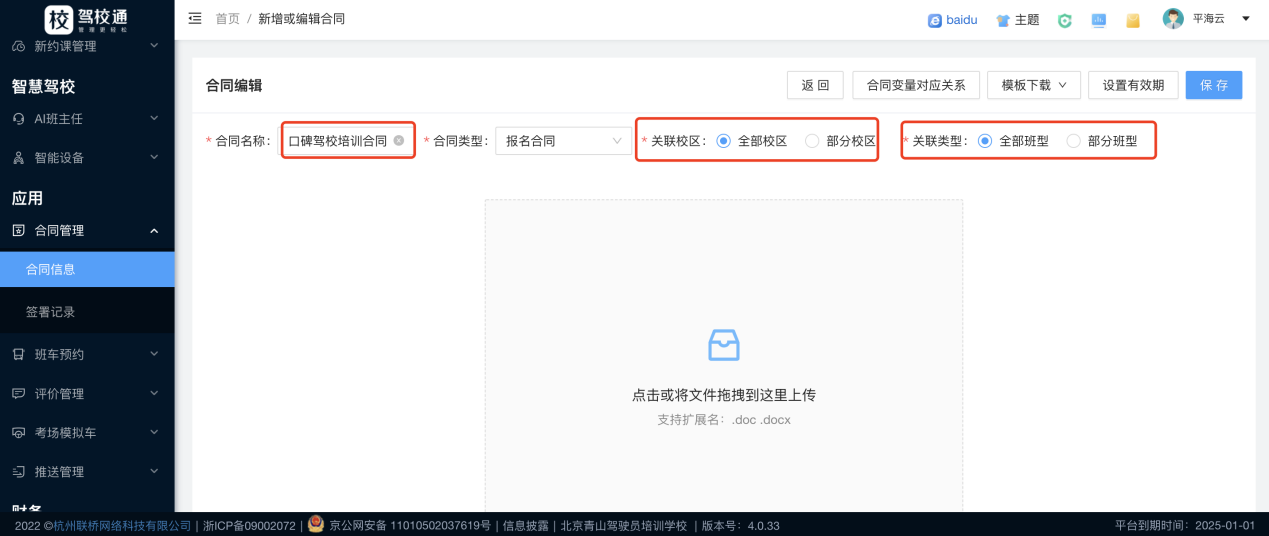
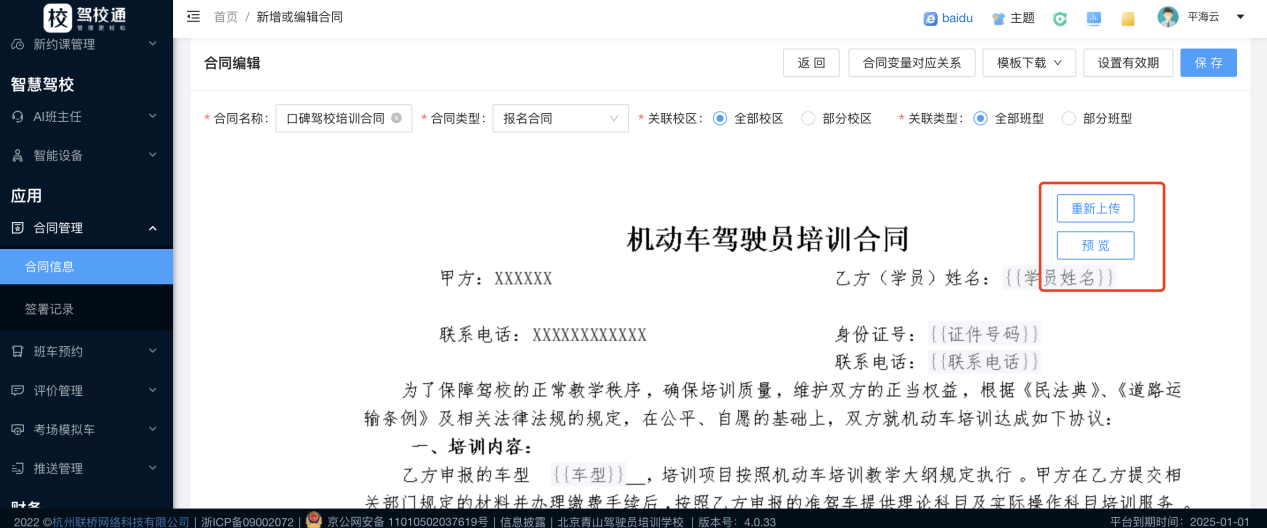
然后保存即可。注:右上角也可以设置合同有效期。
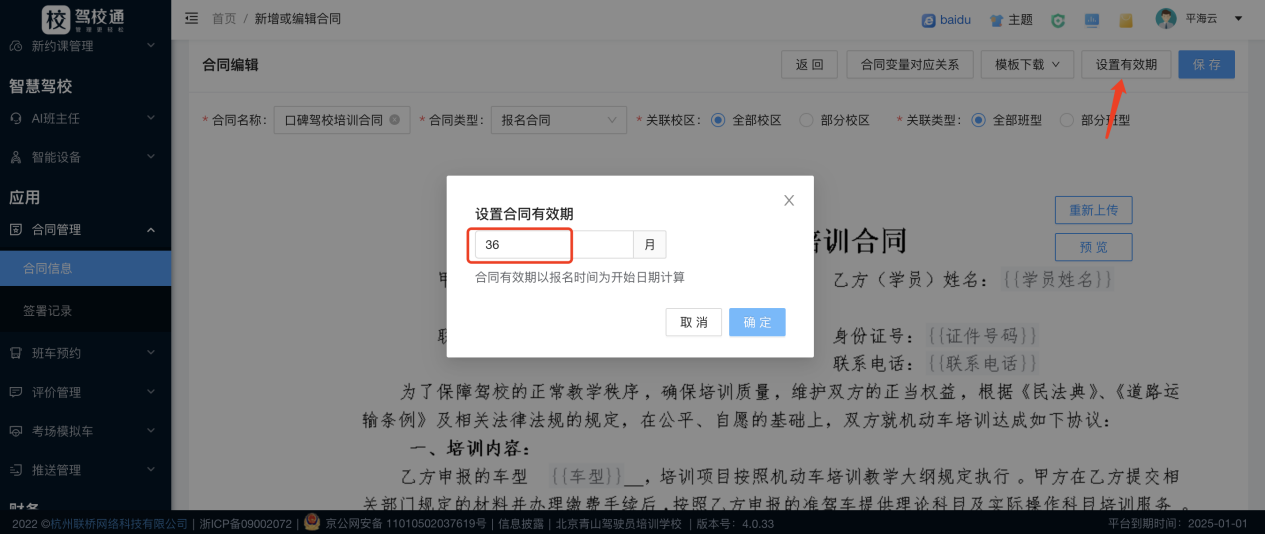
保存好的合同可以启用/禁用,编辑和删除。
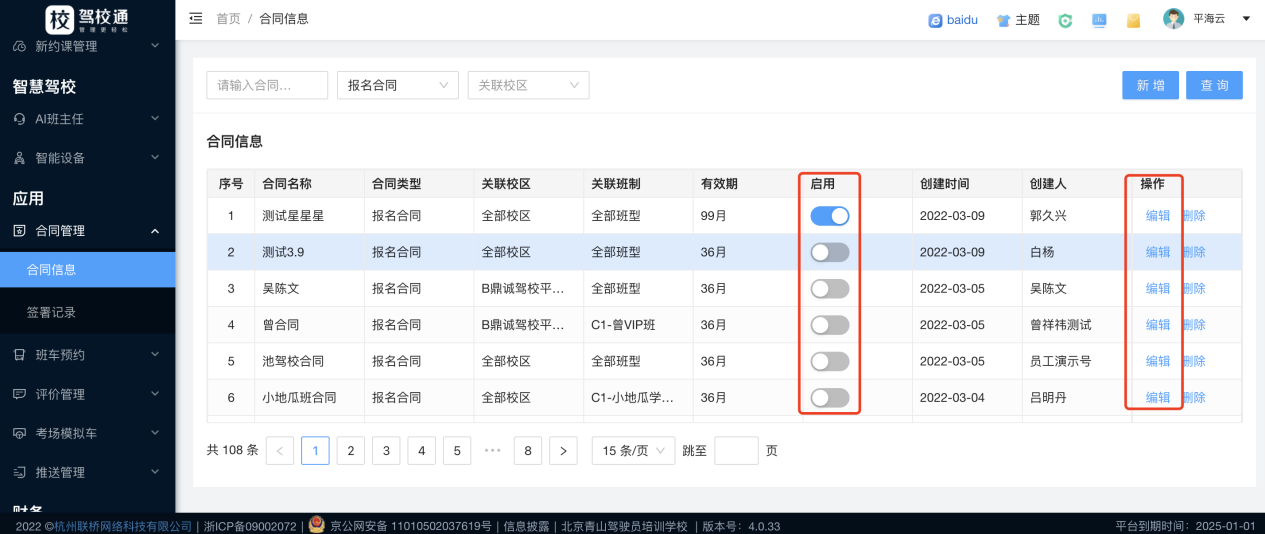
4,合同设置好之后,学员管理-报名录入中,学员信息后面,会出现一个“发送合同”的按钮。录入后,可直接点击发送,将合同发送给学员。状态会变成已发送。如图:
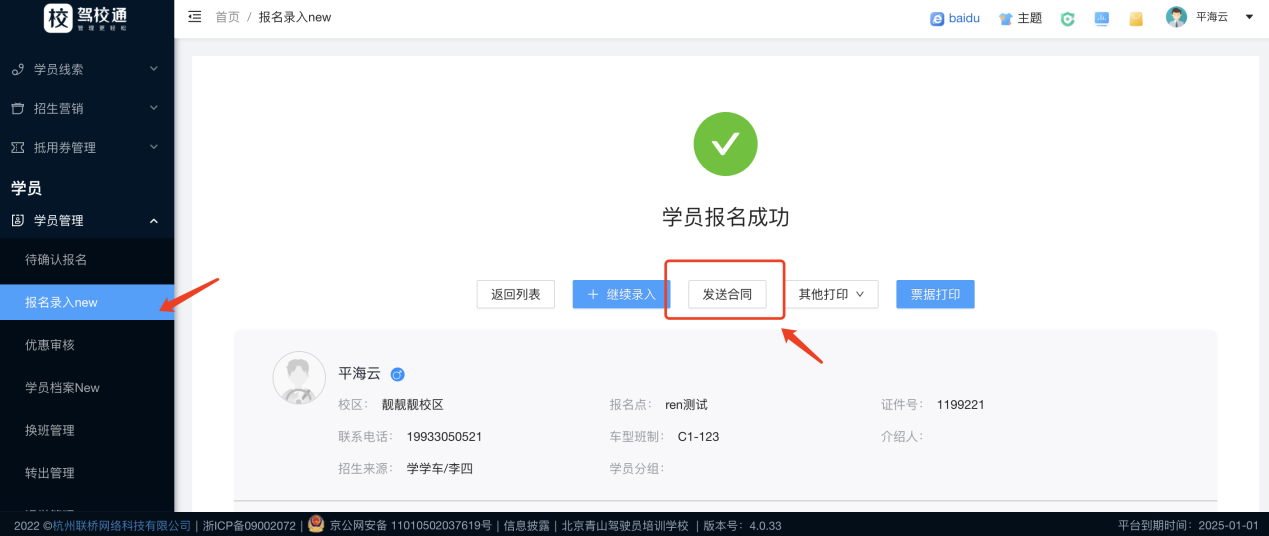
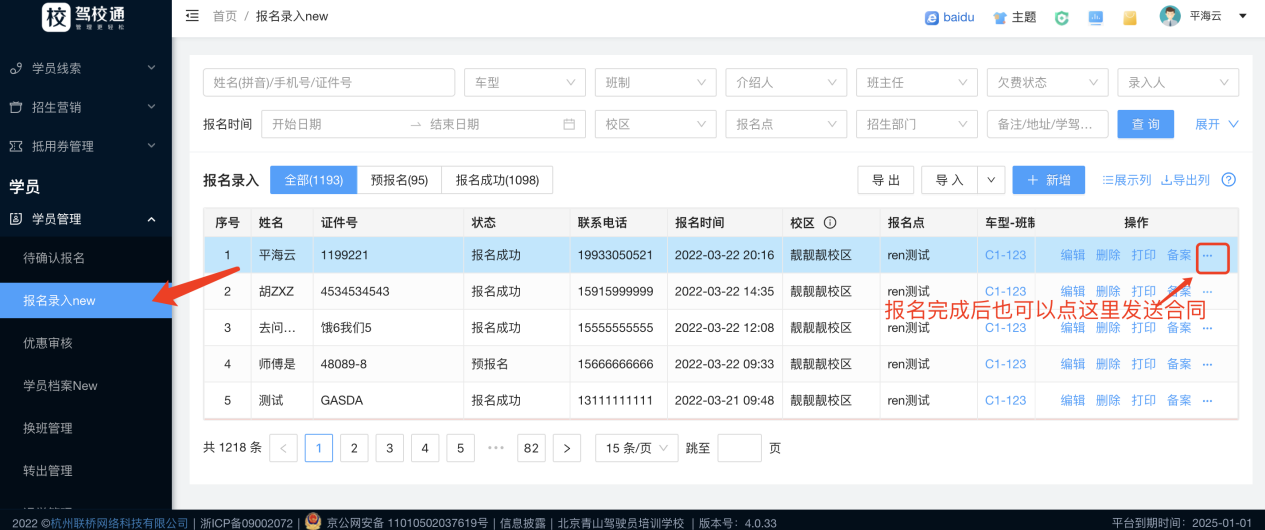
学员在驾校一点通APP上“我的合同”菜单中可以看到合同信息,点击“未签约”按钮进入页面,点击签字,进入签名区,手写签名保存。签名完成后显示已签约。
如图: